Wie kann ich unter Android den Kalender zurücksetzen und alle darin enthaltenen Termine auf einmal löschen? Wer heutzutage ein Smartphone nutzt, der wird vielleicht auch seine privaten und beruflichen Termine in einer Kalender-App pflegen. So hat man seine Termine immer in der Hosentasche dabei. Manchmal kommt es vor und man will den kompletten Android-Kalender zurücksetzen und alle Termine löschen. Eigentlich einfach, doch sucht man nach einer Funktion mit der man den Kalender zurücksetzen kann, dann wird man je nach Kalender-App nicht sofort fündig. In diesem Artikel zeigen wir dir, wie Du unter Android ganz einfach den Kalender löschen und leeren kannst.
Je nachdem welche Kalender-App du verwendest und ob Du deine Termine auch noch mit einem Cloud-Kalender synchronisierst, ist die Vorgehensweise zum Kalender zurücksetzen unterschiedlich. Nachfolgend zeigen wir die notwendigen Schritte bei den gängigen Kalender-Apps.
Google Kalender löschen
In der Google Kalender App kannst Du einen Kalender aktuell nur ausblenden bzw. nicht mehr synchronisieren. Möchtest Du den Kalender löschen, dann musst Du dies über die Webseite von dem Google Kalender machen. Möchtest Du den Kalender nur ausblenden, dann geht das folgendermaßen.
- Starte die Google Kalender App und tippe oben links auf das Symbol mit den drei Strichen.
- In der Menüleiste auf der linken Seite kannst Du nun einfach den Haken bei den bunten Checkboxen entfernen und den Kalender damit ausblenden.
Samsung Kalender löschen (S Planner)
In dem Samsung Kalender (auch bekannt als S Planner) lässt sich der Kalender auch nicht direkt löschen, wenn dieser mit einer Cloud synchronisiert wird. Auch beim Samsung Kalender kannst Du einzelne Kalender ausblenden und diese werden dann nicht mehr angezeigt.
- Starte den Samsung Kalender und tippe oben rechts auf das Drei-Punkte-Symbole.
- Öffne über das Kontextmenü den Menüpunkt „Kalender verwalten“ und hier kannst Du den Schalter bei dem jeweiligen Kalender deaktivieren.
Lokal gespeicherten Kalender löschen
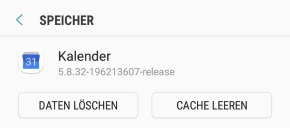 Hast Du den Kalender nur lokal auf deinem Handy gespeichert und NICHT mit der Cloud synchronisiert, dann kannst Du diesen häufig auch über die folgenden Schritte zurücksetzen und komplett löschen.
Hast Du den Kalender nur lokal auf deinem Handy gespeichert und NICHT mit der Cloud synchronisiert, dann kannst Du diesen häufig auch über die folgenden Schritte zurücksetzen und komplett löschen.
- Öffne die Android-Einstellungen und wähle den „Anwendungsmanager“ oder die „Apps“ aus.
- Suche nach der genutzten Kalender-App und öffne den Eintrag.
- Unter „Speicher“ kannst Du nun die „Daten löschen“. Dadurch werden die App-Daten und häufig auch die gespeicherten Kalender gelöscht.
So lässt sich der Android-Kalender auch häufig ganz einfach zurücksetzen.